Una joven vendió su celular luego de asegurarse de haber eliminado todas sus fotos. Sin embargo, semanas después, una imagen íntima suya apareció en internet vinculada a su nombre. Aunque había seguido los pasos tradicionales para borrar sus archivos, no sabía que algunas fotos aún permanecían en la nube, ocultas y accesibles.
Este caso, como tantos otros, revela una verdad incómoda: eliminar una foto no siempre significa que desaparece por completo. Servicios como Google Fotos o iCloud suelen conservar copias durante semanas o meses, incluso si el contenido ya no es visible en la galería principal del teléfono.
¿Qué sucede cuando borrás una foto?
Tanto en Google Fotos como en iCloud, eliminar una imagen implica moverla a una “papelera” o carpeta temporal, pero no borrarla inmediatamente del sistema. Esto genera una falsa sensación de seguridad, ya que las fotos aún están almacenadas en servidores o en otras partes del dispositivo.
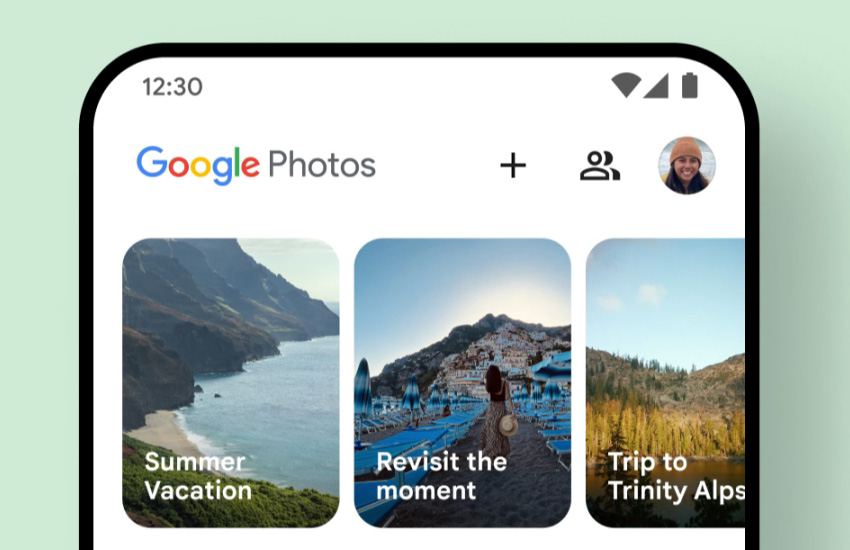
Por ejemplo:
- En Google Fotos, las imágenes eliminadas se mantienen hasta 60 días si tienen copia de seguridad activada.
- En dispositivos Apple, las fotos eliminadas se guardan en el álbum «Eliminado» durante 30 días.
- Si usás una tarjeta SD, las fotos borradas podrían seguir en la memoria externa hasta que se borren manualmente.
¿Dónde pueden seguir guardadas tus fotos?
Incluso después de borrar una imagen, esta puede estar presente en:
- La papelera de Google Fotos o iCloud.
- Álbumes compartidos o conversaciones donde se compartió.
- Copias locales en el teléfono o tarjeta SD.
- Secciones ocultas como “Creaciones no guardadas” de Google Fotos.
- Servicios vinculados como Google Drive, Gmail o iTunes (en el caso de Apple).
Cómo comprobar si tus fotos realmente se borraron
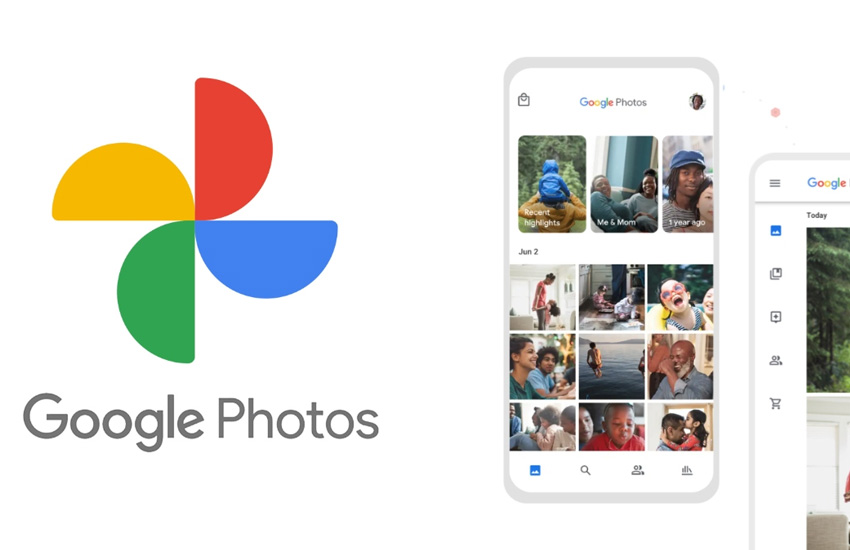
En Google Fotos:
- Ingresá a photos.google.com desde un navegador.
- Asegurate de estar con la cuenta correcta.
- Entrá en Configuración > Sugerencias > Creaciones no guardadas.
- Allí puede haber collages, videos o animaciones que contengan imágenes que ya borraste.
Podés seleccionar cada elemento y elegir Eliminar definitivamente para evitar que se sigan mostrando o compartiendo sin tu conocimiento.
Cómo eliminar tus fotos de forma definitiva
1. Desactivar la copia de seguridad
- Abrí Google Fotos.
- Tocá tu perfil > Configuración > Copia de seguridad.
- Seleccioná “Deshacer copia de seguridad”.
- Confirmá que entendés que se borrarán fotos del dispositivo y la nube.
2. Eliminar las fotos de la vista principal
- Seleccioná las fotos que querés borrar.
- Tocá el ícono de papelera > Mover a la papelera.
3. Vaciar la papelera
- Entrá a Colecciones > Papelera.
- Tocá los tres puntos > Vaciar papelera > Confirmar.
4. Revisar el archivo
- Entrá a Colecciones > Archivo y verificá que no haya copias ocultas.
5. Eliminar copias locales
- Usá la app de galería o de archivos de tu teléfono.
- Revisá carpetas como DCIM, Screenshots o WhatsApp Images.
- Eliminá fotos manualmente y vaciá también la papelera local.
6. Verificar desde navegador
- Ingresá a photos.google.com.
- Revisá galería, papelera y archivo.
- A veces aparecen fotos ahí que no se muestran en la app móvil.
¿Y en dispositivos Apple?
El proceso es parecido, pero con particularidades propias del ecosistema iCloud.
Borrado básico:
- Abrí la app Fotos.
- Seleccioná una imagen > Tocá el ícono de basura > Eliminar foto.
- La imagen va al álbum Eliminado, donde permanece por 30 días.
Borrado definitivo:
- Abrí el álbum Eliminado.
- Usá Face ID o Touch ID para desbloquear.
- Seleccioná las fotos > Más > Eliminar de todos los dispositivos.
Si usás iCloud:
- Las fotos borradas en un dispositivo se eliminan en todos los dispositivos con la misma Apple ID.
- Asegurate de hacer copia de seguridad externa si querés conservar algo.
Si sincronizaste fotos desde una computadora:
- No se pueden borrar desde el iPhone.
- Tenés que conectar el dispositivo a la PC, desactivar la sincronización desde iTunes o Finder y volver a sincronizar.
Recomendación final
Si alguna vez pensaste: “Ya borré todo, no queda nada”, quizás sea hora de revisar. En un mundo hiperconectado, proteger tu privacidad implica entender cómo funcionan las plataformas que usamos cada día. Unos minutos extra pueden evitarte un dolor de cabeza mayor más adelante.
También te puede interesar
-
Nueva caída global de Cloudflare afectó a miles de sitios y servicios este viernes
-
WhatsApp suma herramientas para combatir el estafas: “modo antispam”para mejorar la seguridad del usuario
-
YouTube usará IA para mejorar automáticamente la calidad de los videos en televisores
-
La revolución que ya llegó: Code-Max acelera el final de la programación tradicional y…¿redefine el futuro del trabajo?
-
Caída global de Amazon Web Services afectó servicios y aplicaciones en todo el mundo


